从macOS Tahoe降级至Sequoia:完整指南与关键步骤
在体验macOS Tahoe的过程中,部分用户可能因系统不稳定、应用兼容性问题,或是功能不适应等原因,希望将系统降级回Sequoia。但降级操作并非简单的逆向安装,若操作不当,可能导致数据丢失或系统损坏。以下为你详细介绍从macOS Tahoe降级至Sequoia的完整流程与注意事项。
重要提醒:升级到macOS Tahoe后再降级,是有时间窗口的,过后苹果会关闭验证通道。若对新系统不适应,要尽快执行降级操作!
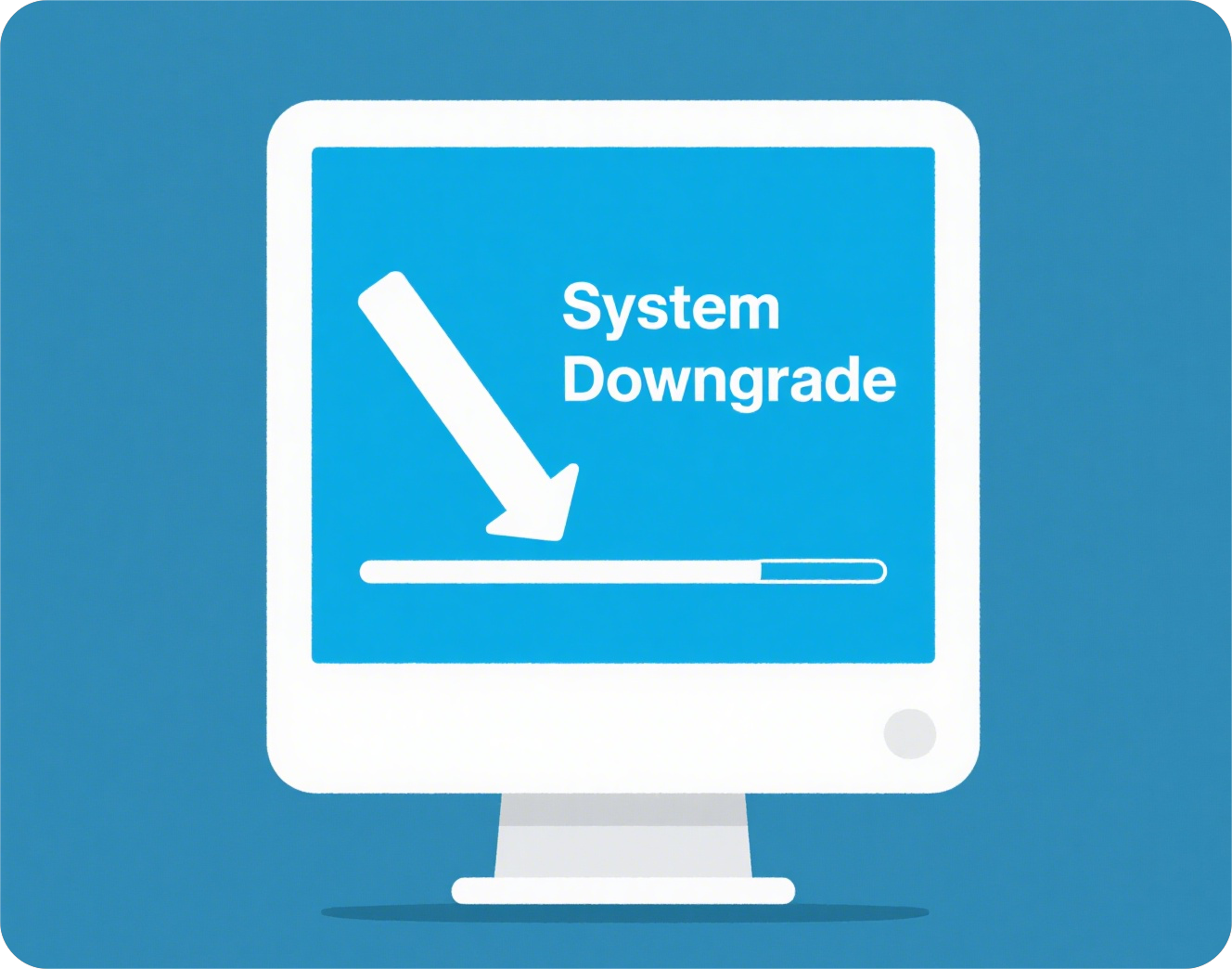
一、降级前的重要准备
1.备份所有重要数据
从macOS Tahoe降级至Sequoia存在数据丢失风险,备份是降级前最关键的步骤。你可以使用苹果自带的Time Machine功能,连接外部硬盘后,在“系统偏好设置”中开启备份选项,系统将自动创建完整的系统快照与文件副本。也可利用iCloud云备份,将照片、文档、通讯录等重要数据同步至云端。对于一些大型文件或专业数据,建议采用本地备份与云备份相结合的双重策略,例如将工作项目文件同时存储在移动硬盘与百度网盘,确保数据万无一失。
2.下载Sequoia系统镜像
从macOS Tahoe降级至Sequoia,下载降级后的镜像文件也十分重要。前往苹果官方网站或通过开发者渠道,下载适用于你Mac型号的macOS Sequoia系统镜像文件。务必确保下载渠道的正规性,避免因使用非官方镜像导致系统安装失败或安全隐患。同时,在下载前检查磁盘空间,确保有足够容量存放镜像文件。
3.准备可引导的安装U盘
下载完成后,需将Sequoia系统镜像制作成可引导的安装U盘。准备一个容量32GB以上的U盘,通过“磁盘工具”将其格式化为“Mac OS扩展(日志式)”格式。随后,使用“终端”命令或第三方工具(如DiskMaker X)将镜像写入U盘。具体操作可参考苹果官方教程或相关技术论坛的详细步骤,确保U盘制作成功且引导功能正常。
4. 清理系统缓存与残留文件
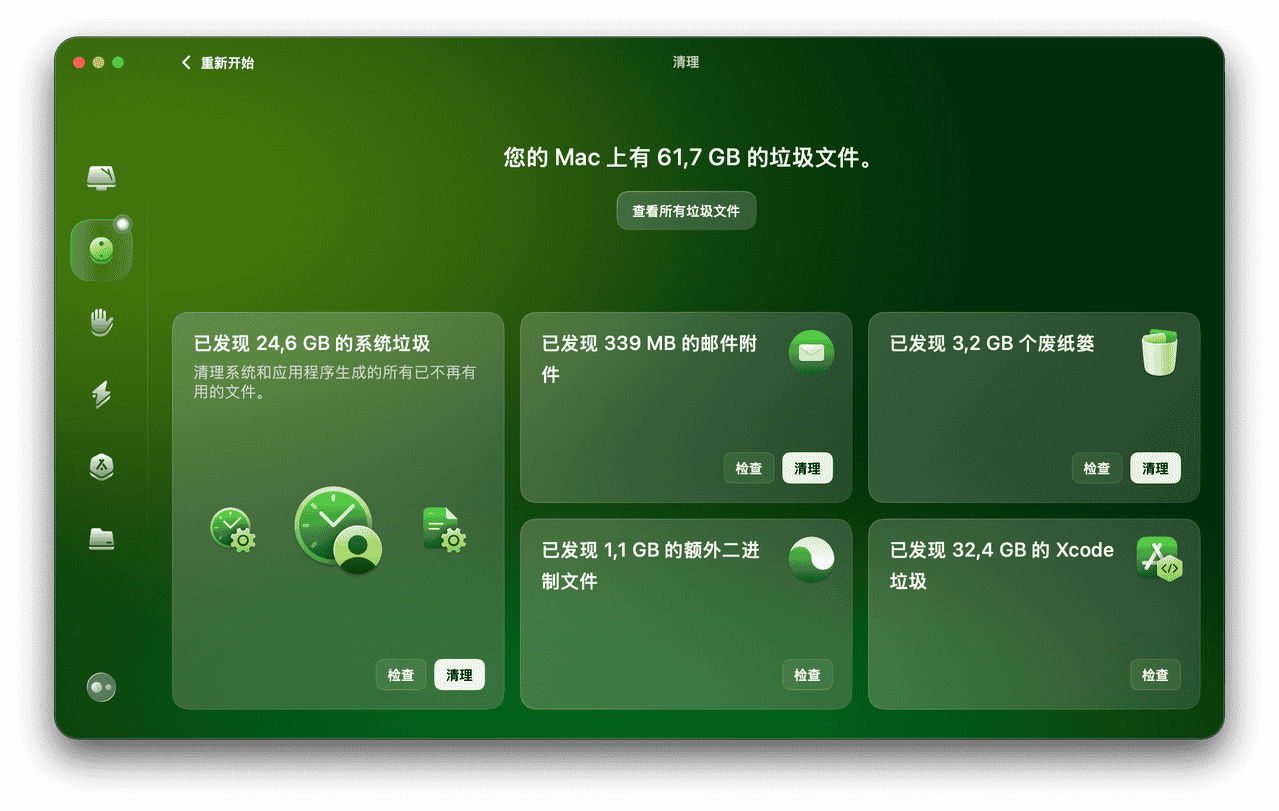
从macOS Tahoe降级至Sequoia前,使用CleanMyMac对系统进行全面清理,可有效避免降级后出现兼容性问题(获取免费试用)。CleanMyMac能深度扫描系统,清除Tahoe系统运行产生的各类缓存文件、日志数据以及应用残留,例如卸载应用后遗留的配置文件和临时数据。通过“系统垃圾”清理功能,不仅能释放磁盘空间,还能确保降级后的Sequoia系统运行更流畅,减少因残留文件导致的系统冲突风险。
至此,从macOS Tahoe降级至Sequoia的前期工作准备完毕。
二、从macOS Tahoe降级至Sequoia的流程
1.进入恢复模式
将制作好的Sequoia安装U盘插入Mac,重启设备并立即按住Command+R组合键,直至屏幕出现苹果标志或地球图标,进入恢复模式。若Mac搭载Apple Silicon芯片,则需按住电源键,待出现“正在加载启动选项”时,选择U盘并按住Command+R。
2.抹掉磁盘数据
在恢复模式中,打开“磁盘工具”,选择Mac的主磁盘(通常为“Macintosh HD”)。点击“抹掉”选项,将磁盘格式设置为“APFS”或“Mac OS扩展(日志式)”,并命名磁盘(如“Sequoia”)。此步骤将删除Tahoe系统及所有数据,务必确保已完成数据备份。
3.安装Sequoia系统
返回恢复模式主界面,选择“安装macOS”,按照提示选择Sequoia系统镜像,开始安装过程。整个安装时间约30分钟至1小时,期间Mac会自动重启多次。安装过程中保持设备连接电源,避免中途断电导致安装失败。
4.恢复数据与配置
安装完成后,Mac将进入Sequoia系统设置界面。在设置过程中,可选择从Time Machine备份恢复数据,或通过iCloud同步个人资料。完成设置后,检查应用程序是否正常运行,若出现兼容性问题,可前往App Store更新应用或重新安装适配Sequoia的版本。
三、降级后的优化与检查
从macOS Tahoe降级至Sequoia后,再次使用CleanMyMac对系统进行扫描,清理安装过程中产生的临时文件和残留数据。同时,检查系统更新,确保Sequoia系统已安装最新的补丁与安全更新,提升系统稳定性与安全性。对于在Tahoe系统中使用的一些第三方插件或系统优化工具,需重新评估其在Sequoia系统中的兼容性,必要时卸载或更换替代工具。
从macOS Tahoe降级至Sequoia需要严谨的操作流程与充分的准备工作。通过提前备份数据、清理系统、规范安装步骤,以及降级后的优化处理,可最大程度降低风险,顺利回归Sequoia系统,享受稳定的使用体验。






